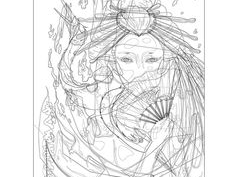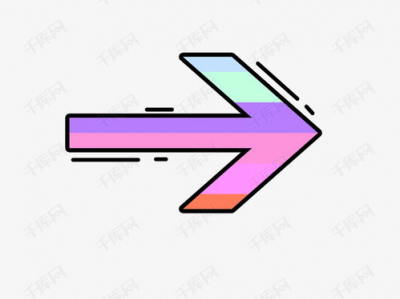你有没有遇到过这样的烦恼:一张照片拍得正好,但尺寸太大,不适合发朋友圈或者上传到网上?别急,今天就来教你怎么用AI轻松改图片尺寸,让你的照片瞬间变小,却又不失美感哦!
一、选择合适的AI工具
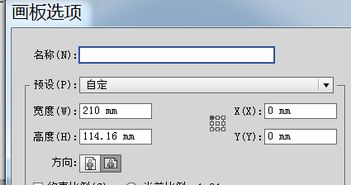
首先,你得找到一个靠谱的AI工具。市面上有很多免费和付费的图片编辑软件,比如Adobe Photoshop、Canva、Fotor等。这里我推荐使用Fotor,因为它操作简单,功能强大,而且免费版就足够满足日常需求了。
二、上传图片
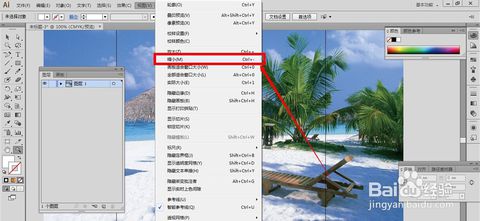
打开Fotor,点击“图片编辑”功能,然后选择“上传图片”。你可以直接从电脑中选择文件,或者从手机相册导入。记得选择你想要修改尺寸的那张照片哦!
三、调整图片尺寸
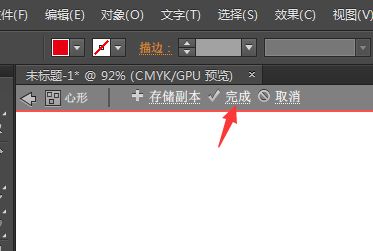
上传图片后,你会看到图片的预览。接下来,点击“尺寸”按钮,这里就是改尺寸的关键步骤啦!
1. 设置宽度和高度:在“尺寸”选项中,你可以直接输入你想要的宽度和高度数值。比如,你想要一张宽度为500像素,高度为300像素的照片,就在这里输入相应的数值。
2. 保持比例:如果你不想图片变形,可以勾选“保持比例”选项。这样,无论你调整哪个尺寸,另一个尺寸都会自动按比例变化。
3. 分辨率:如果你对图片质量有要求,还可以调整分辨率。一般来说,分辨率越高,图片质量越好,但文件大小也会随之增大。
四、保存和导出
调整好尺寸后,点击“保存”按钮。Fotor会自动为你保存修改后的图片。如果你需要将图片导出到其他地方,比如手机相册或社交媒体,可以点击“导出”按钮,选择合适的格式和分辨率。
五、其他小技巧
1. 裁剪图片:如果你觉得图片的某些部分不需要,可以点击“裁剪”按钮,选择你想要的裁剪区域。
2. 调整亮度、对比度等:在“调整”选项中,你可以对图片的亮度、对比度、饱和度等进行调整,让图片看起来更完美。
3. 添加滤镜和文字:如果你想要让图片更有个性,可以尝试添加滤镜和文字。Fotor提供了丰富的滤镜和文字样式,让你轻松打造个性化照片。
六、
通过以上步骤,你就可以轻松地使用AI工具改图片尺寸了。无论是为了上传到社交媒体,还是为了制作海报、名片等,掌握这个技能都非常实用。赶快试试吧,让你的照片焕然一新!